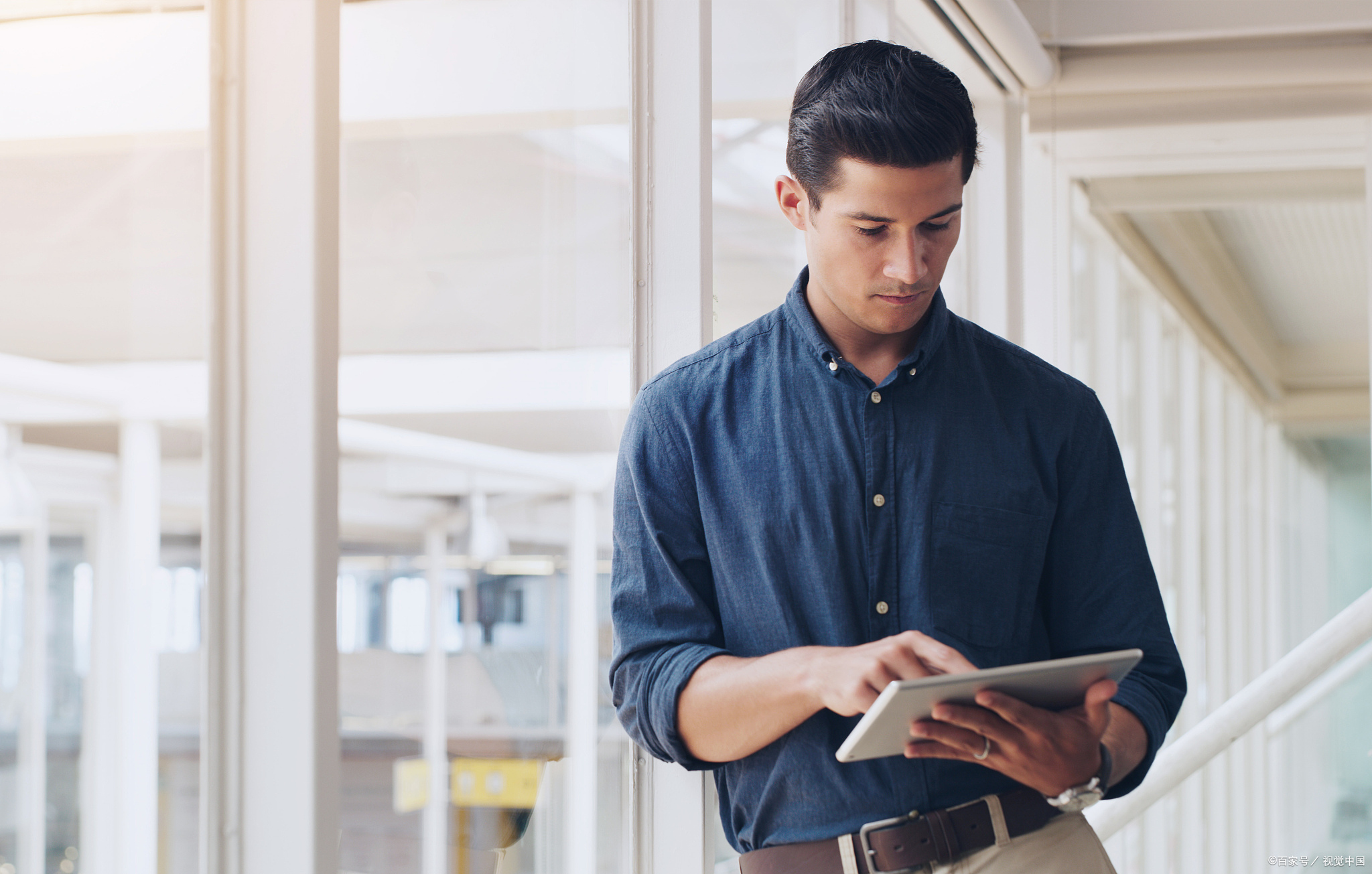果果圈企业管理
发布于 2022-03-04
excel进度条怎么设置,excel进度条按照百分比进度填充教程
在利用excel制作任务表时进行会制作进度条,来直观地查看总任务进度状况,但很多小伙伴还不知道进度条怎么制作,下面一起来看看吧。
excel任务进度条
使用软件:WPS Office
1.点击单元格位置,再点击“插入”找到窗体,在窗体下拉框中选择复选框。

2.拖动鼠标在单元格中绘制复选框并删除文字(制作第一个后,可直接右击选中复选框,再复制粘贴能提升制作速度)

3.鼠标右键点击复选框,打开快捷功能列表,点击“设置对象格式”

4.点击“控制”,再点击单元格链接右侧的按钮选中与行动后的单元格。再将其他复选框全部链接。
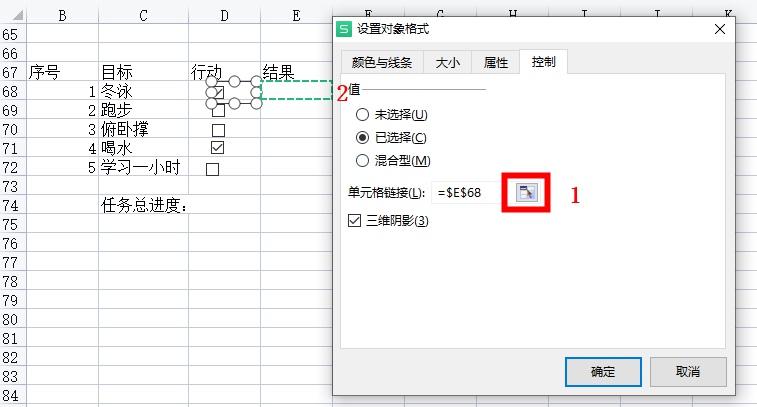
5.点击“任务总进度”旁的单元格,输入公式“=COUNTIF(E68:E72,TRUE)/5"
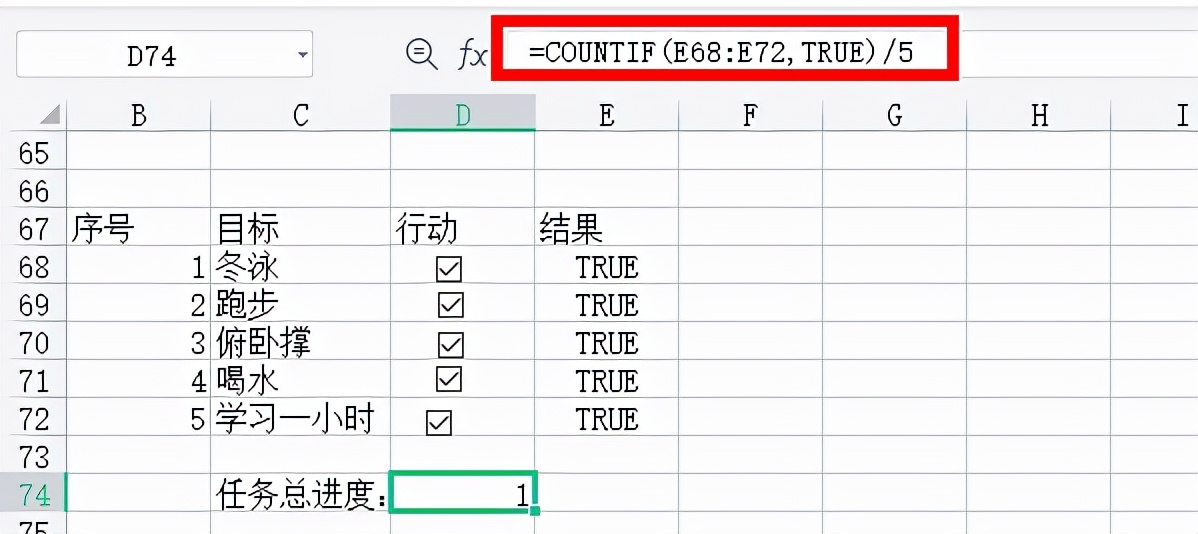
6.点击开始菜单下的“百分比”图标
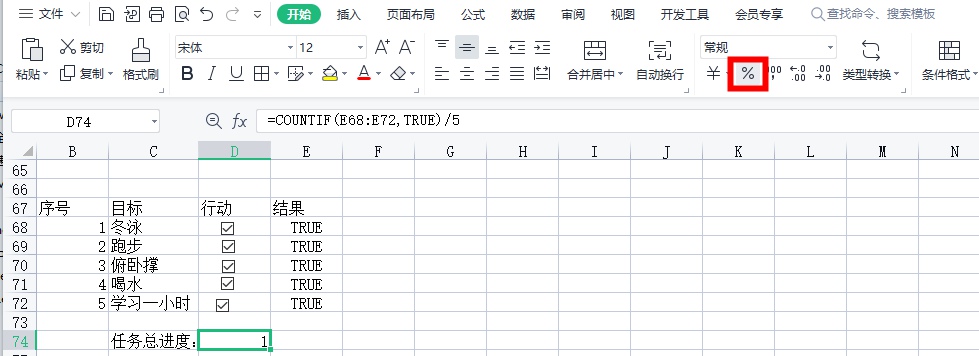
7.点击“条件格式”再点击“数据条”,选择“其他规则”。
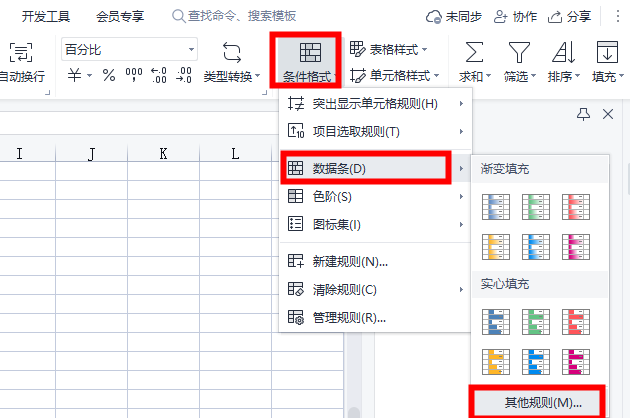
8.打开新建格式规则界面后,将“最大值”与“最小值”的类型修改为数字,在最大值得“值”中输入1,再点击确认。如果需要调整进度颜色的话,可以点击颜色进行设置。
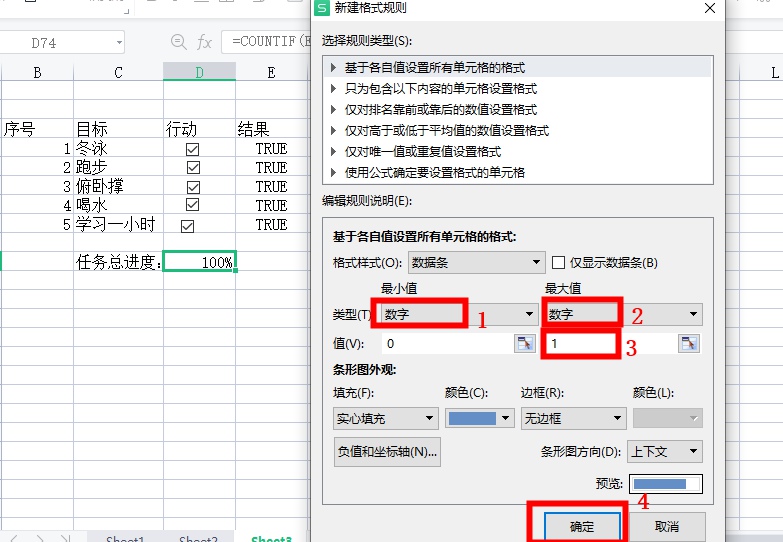
9.效果如下图
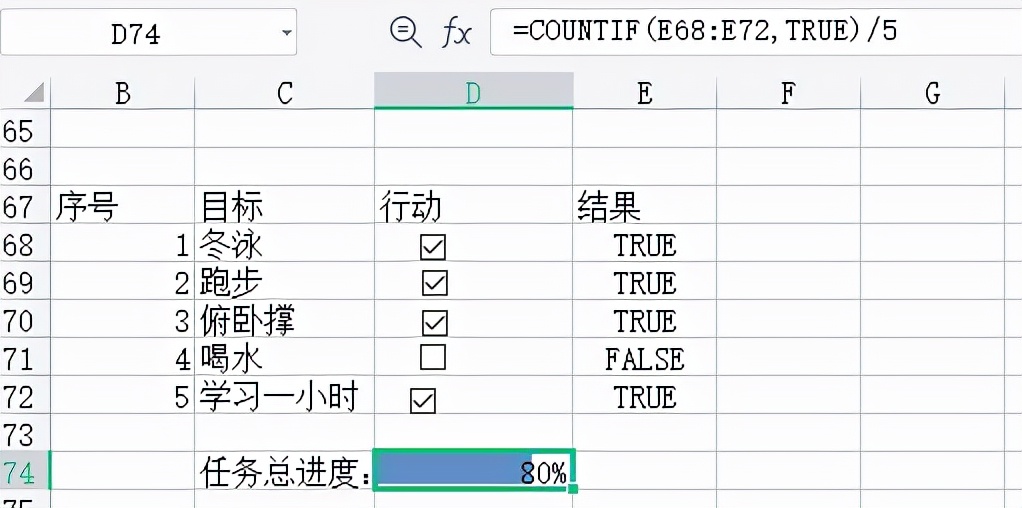
以上就是excel教程的全部内容了,下面我将为大家推荐一个超好用的财务资料包,包含各种财务报表模板,可以一键套用,轻松提升你的工作效率,下面一起来看看吧。
《财务表格资料包》
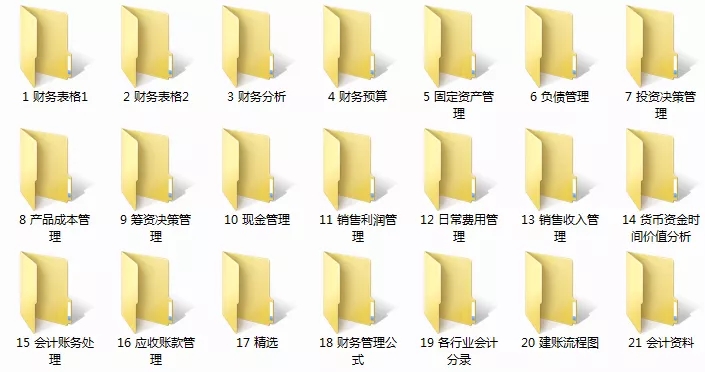
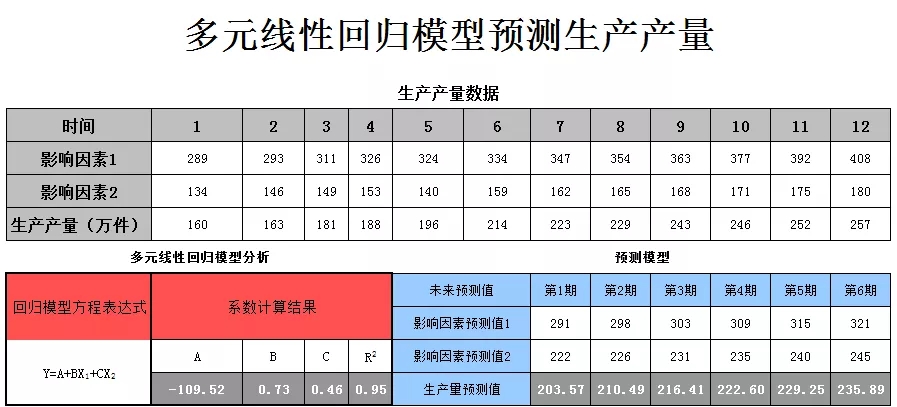
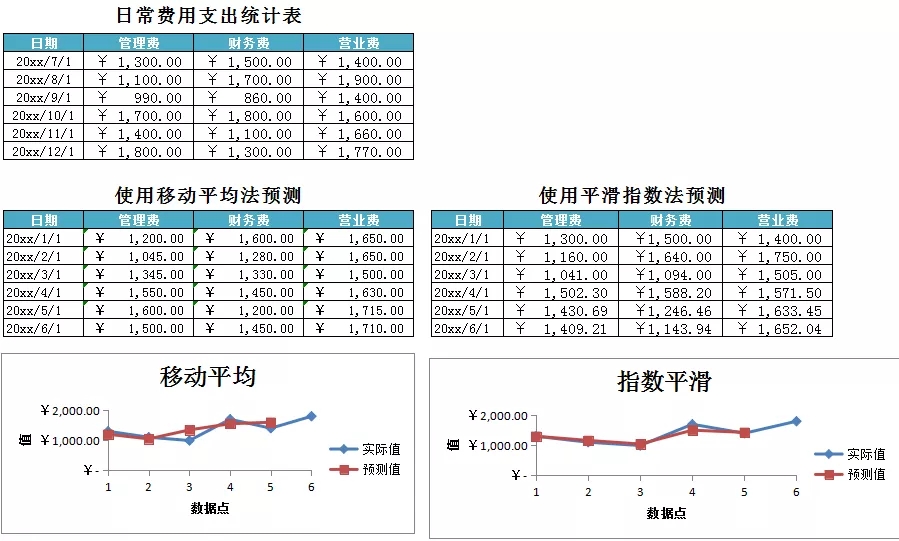
完整资料获取方式
↓↓↓
关注且回复关键字【人效分析】即可获得资料包
如没有自动回复就是消息被吞了,请耐心等待人工回复或者留言,看到必回!
更多干货资料不要错过!
excel多个单元格内容合并成一个怎么弄,excel单元格内容合并教程
想了解更多精彩内容,快来关注果果圈企业管理
发布于2022-03-04
来自果果圈企业管理